
Объекты из сплайнов
Сохранить файл Табурет
Очистить экран командой File / Reset
Сохранить файл под именем Стул
Команда Create / Shapes / Splines / Line. Interpolation число шагов Steps 9
Нарисовать на виде Left профиль стула размером 40см , 50см , 50см, 50см, 60см по клеточкам (1 клетка 10 см) (Рис.9)
Сделать скругления. Для этого выполнить следующие действия:
преобразовать сплайн в редактируемый – кнопка Select Objects, выделить профиль стула и щелкнуть по нему правой клавишей мыши, выбрать Convert to / Convert to Editable Spline
команда - Modify / Modifier List / Line / Vertex. В открывшемся свитке (перемещение по свитку при нажатой левой клавише) установить значения и опции:
группа Rendering – Thickness 1,0 Sides 12 Angle 0,
группа Interpolation – Steps 6 Optimize включено,
группа Selection – All включено, Area Selection 0,1
группа Geometry – Automatic Welding включено, ThreShold Dist 0,1 Weld 0,039 CrossInsert 0,039 кнопка Fillet
Щелкнуть по вершине между двумя сегментами сплайна и, удерживая нажатой левую клавишу мыши, выполнить скругление (Рис.10). Аналогично скруглить остальные углы.
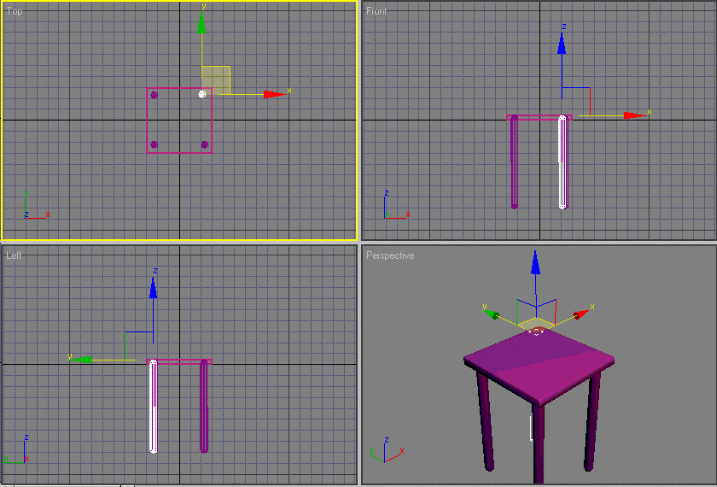
Рис.7
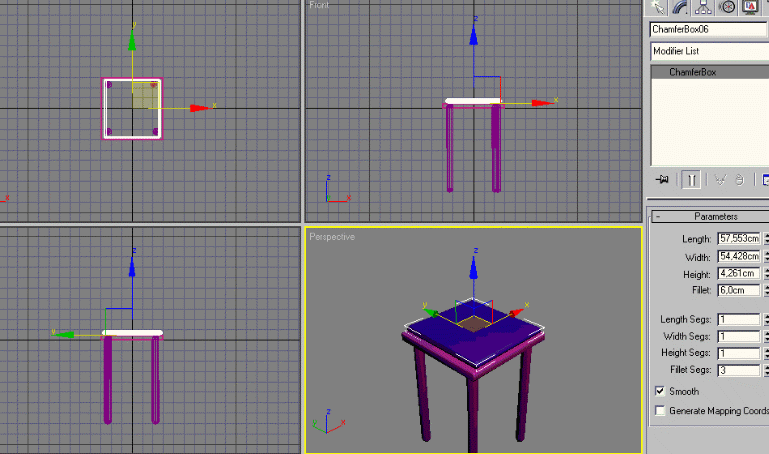
Рис.8
Редактировать сплайн для визуализации и дальнейшего присвоения текстуры: группа Rendering - Thickness 4,0 Sides 12 Renderable включено Generate Mapping Coords включено
Для просмотра щелкнуть по кнопке Quick Render (Production) на верхней панели инструментов. После просмотра закрыть окно с визуализированным сплайном.
Перейти на вид Front, копировать сплайн: для этого щелкнуть по кнопке Select and Move на верхней панели инструментов и при нажатой клавише Shift сдвинуть сплайн на 5 клеток по горизонтали. (Рис.11). Подровнять полученные объекты на других видах ( на виде Left должно быть полное совмещение объектов). Проверить в окне визуализации. (п.5.8.)
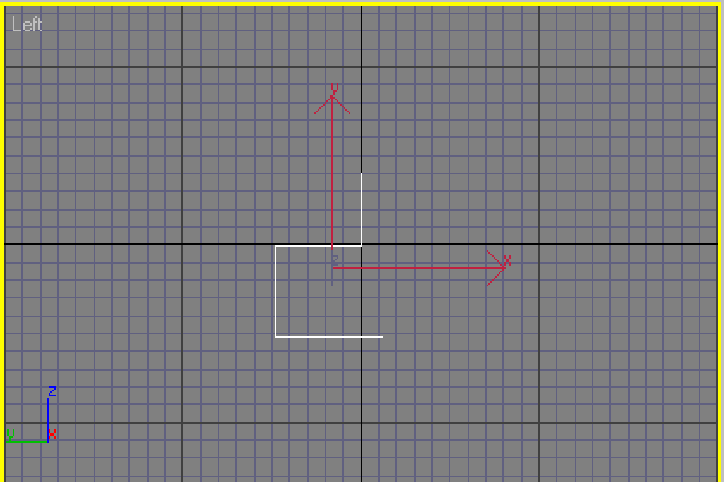
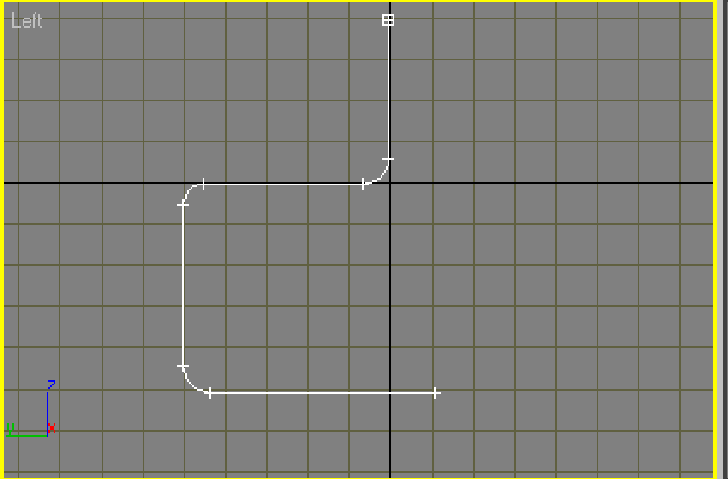
Рис.9 Рис.10
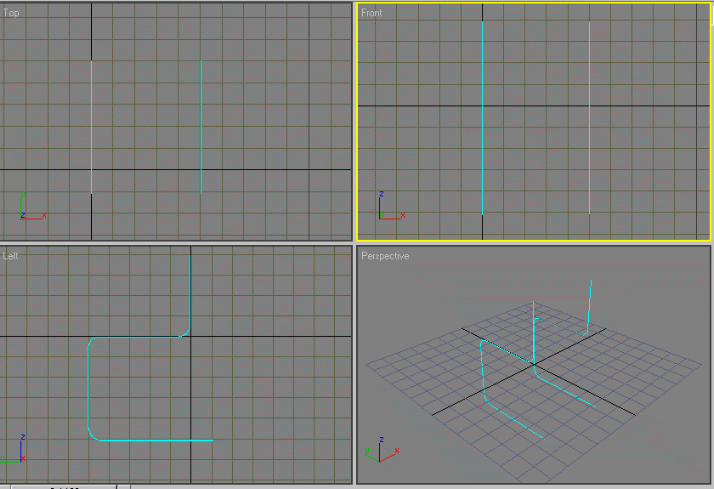
Рис.11
Нарисовать сидение с помощью CamferBox - длина 42 ширина 54 высота 7 скругление 3. (Рис.12)
На виде Left нарисоватьспинку с помощью CamferBox (Рис.12)
Щелкнуть по вкладке Modify и установить длину 40, толщину 6, высоту –54, скругление 3.
Щелкнуть по кнопке Select and Move и подвинуть чуть влево спинку на виде Top так , чтобы она была расположена симметрично относительно сидения. (Рис.13)
Перейти на вид Left и щелкнуть по кнопке визуализации Quick Render (Production). В окне будет видно, что поверхность спинки пересекается со сплайном. Закрыть окно визуализации и чуть отодвинуть спинку от сплайна так, чтобы они только касались. (Рис.14)
Изогнуть основу спинки стула
Вкладка Create
Кнопка Select objects
Выделить сплайн
Щелкнуть правой клавишей по нему, команда Convert to Editable spline
На вкладке выбрать Modify /Modifier List / Editable Spline / Vertex, кнопка Select and Move
На виде Left сдвинуть верхнюю вершину сплайна вправо (Рис.15)
Повторить операции п.п.5.15.1.-5.15.6 для второго сплайно так, чтобы они совместились (Рис.15)
Изогнуть спинку стула:
Вкладка Create
Кнопка Select objects
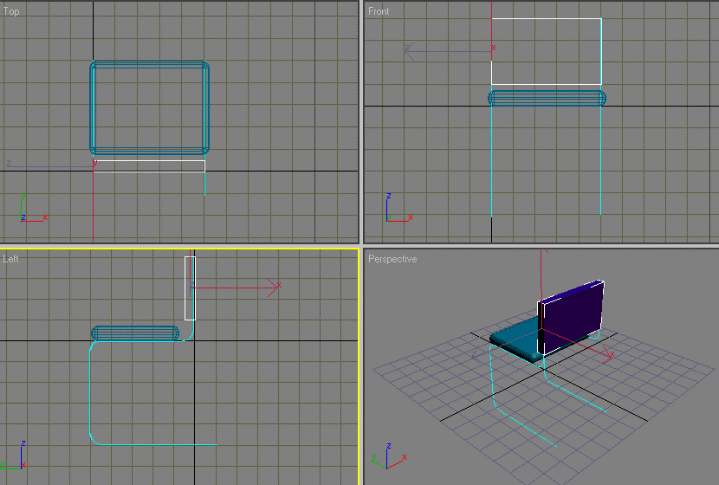
Рис.12
Рис.13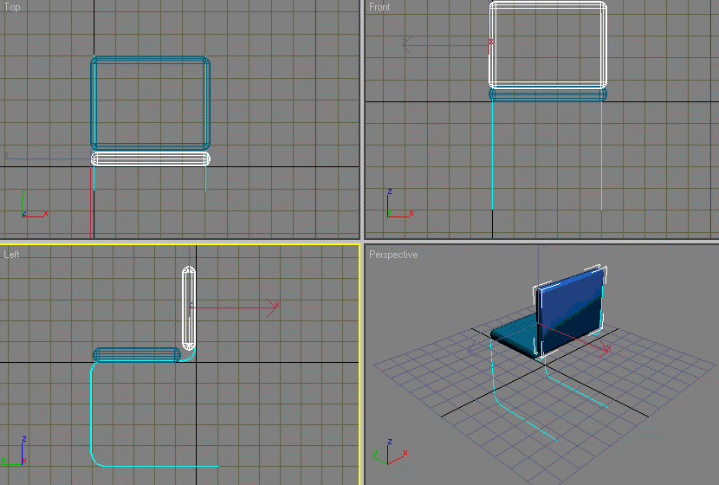

Рис.14
Выделить спинку (ChamferBox).
Щелкнуть правой клавишей по нему, команда Convert to Editable Mesh
На вкладке выбрать Modify /Modifier List / FFD 3x3x3/ Control Points, кнопка Select and Move
В свитке FFd Parameters установитьь: Display – Lattice, Deform – All vertices, Control Points – Inside Points, Offset – 0,05
На виде Perspective и Top сдвинуть верхнюю вершину ChamferBox (Рис.15)

Рис.15
Аналогично сдвинуть другие верхние вершины, используя различные виды и проверяя на каждом шаге правильность сдвига визуализацией (Рис.16).

Рис.16
Соединить основу стула в одну деталь
Вид Perspectiv
Вкладка Modify
Выделить сплайн
Раздел Editable Spline / Vertex
Кнопка Attach
Щелкнуть по второму сплайну (сплайны объединятся в одиу форму)
Раздел Geometry переключатель Connect
Кнопка Connect
Щелкнуть по концу первого сплайна, удерживая нажатой левую клавишу мыши, перенести на конец второго сплайна.
Выбрать новый вставленнй сегмент и контекстная команда Convert to / Editable spline
Визуализировать для проверки (Рис.17). Закрыть окно визуализации.
Сделать скругления, щелкнуть по кнопке Fillet и, перемещая курсор от вершин, скруглить углы (Рис.18)
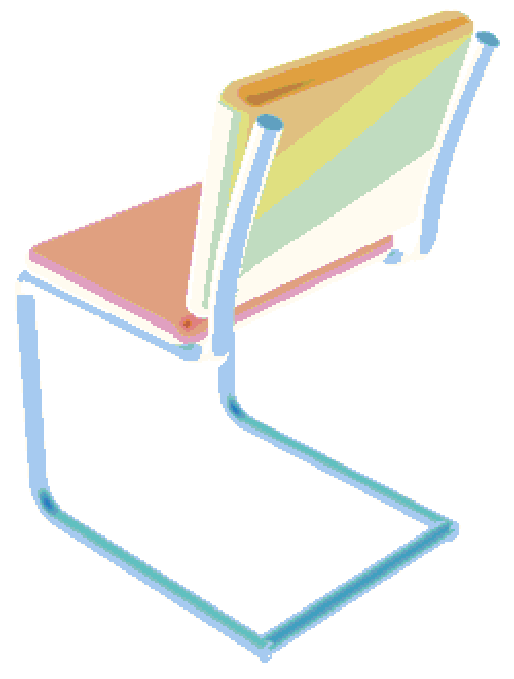
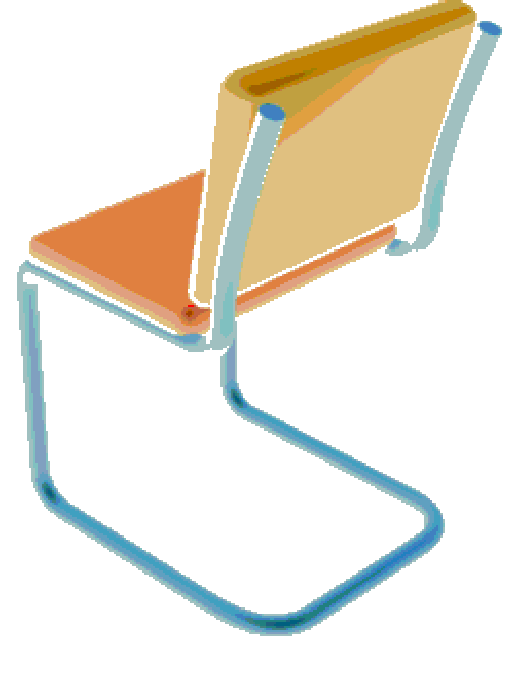
Рис.17 Рис.18
Открыть файл Табурет.
Команда File / Reset, сохранить файл под именем Ваза.
Команда Create / Shapes / Splines / Line. Установить: Rendering – Renderable включено, Generate Mapping Coords включено, Thickness - 1 , Sides – 12
Нарисовать контур вазы (Рис.19) на виде Left
Команда Modify / Modifier List / Line / Vertex / Fillet. Сгладить вершины.
Команда Modify / Modifier List / Line / Spline. Ввести обводку Outline 1.
Команда Modify / Modifier List / Lathe / Axis. Выбрать Segments 30, Align Min. (рис.20)
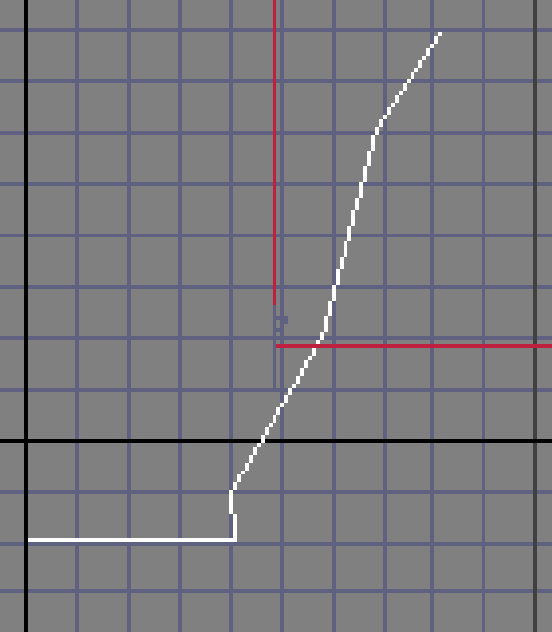
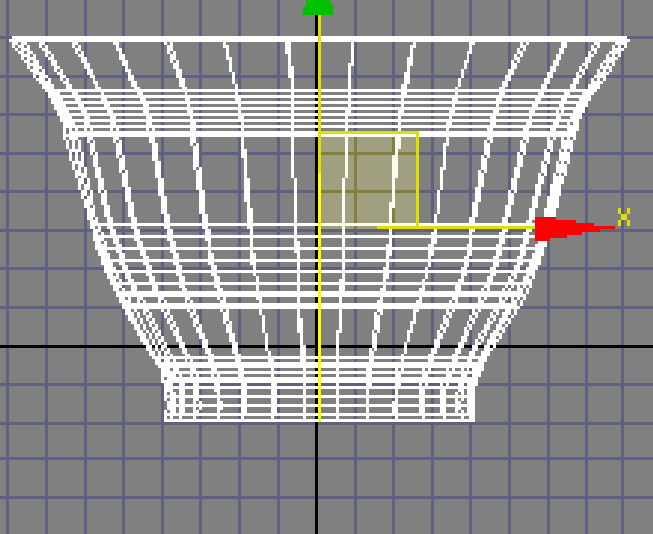
Рис.19
Рис.20
